Reqg viruso šalinimas
Reqg viruso pašalinimas
Kas yra Reqg virusas?
Reqg ransomware yra kompiuterio infekcija, kuri gali pakenkti Windows kompiuteryje esantiems asmeniniams failams
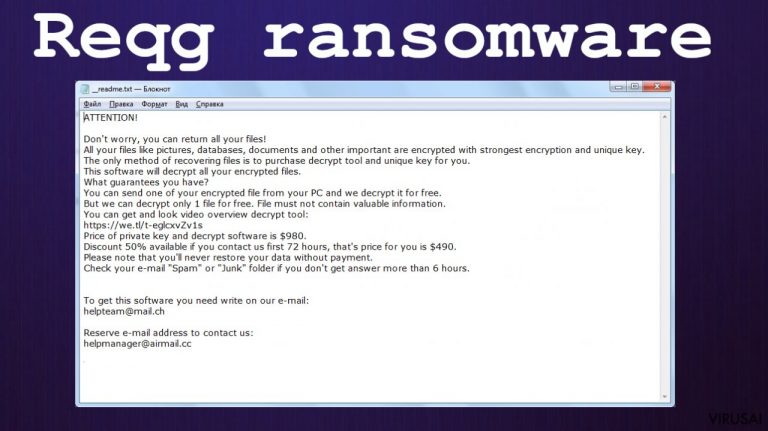
Tokio tipo kenkėjiška programa paprastai įdiegiama, kai tik įvykdomas iš torrent, crack ir panašių svetainių atsisiųstas kenkėjiškas failas; iškart po įsiskverbimo pasikeičia sistemos konfigūracija ir prasideda failų šifravimo procesas. Šio proceso metu paprastai tyčia rodomas netikras Windows atnaujinimo iškylantysis langas – taip siekiama, kad aukos nenutrauktų duomenų blokavimo išjungdamos kompiuterį.
Reqg virusas naudoja sudėtingą RSA šifravimo algoritmą, kad užrakintų vaizdo įrašus, dokumentus, nuotraukas ir visus kitus svarbius asmeninius failus – visi jie taip pat gauna plėtinį .reqg. Po to naudotojai nebegali atidaryti ar keisti failų turinio – tai vienas iš pagrindinių išpirkos reikalaujančios programinės įrangos simptomų ir tikslų. Pinigai po tokio failų pakeitimo turėtų būti mokami Bitcoin kriptovaliutos forma.
Savaime suprantama, kad kai failai tampa nepasiekiami daugelį žmonių apima panika. Nors išpirkos reikalaujanti programa iš tiesų kelia siaubą, turėtumėte imtis teisingų veiksmų ir niekada neskubėti mokėti išpirkos kibernetiniams nusikaltėliams, nes gali būti kitų metodų, kurie gali būti jums naudingi. Mokesis gali būti bereikšmis, nes failai toliau liks užrakinti. Tai yra dažnai pasitaikantis rezultatas, nes Djvu šeima, kuria priklauso šis virusas yra žinoma kaip viena pavojingiausių ir aktyviausių.
| Failų žymuo/ viruso pavadinimas | .reqg |
|---|---|
| Šeima | Djvu/STOP |
| Išpirkos žinutės failas | _readme.txt |
| Kontaktinė informacija | [email protected], [email protected] |
| Plitimas | Programinės įrangos arba žaidimų nulaužinėjimo įrankiai, kenkėjiški failai platinami elektroniais laiškais, kiti virusai |
| Failų atkūrimas | Įmanomas tik retais atvejais kai failai užrakinami netiksliai. Kiti būdai reikalauja patikimų failų kopijų arba papildomos programos |
| Pašalinimas | Antivirusiniai ir sistemos apsaugos įrankiai gali pašalinti virusą iš kompiuterio be papildomų rūpesčių |
| Sistemos pagalba | Sistema gali veikti prastai dėl viruso likučių, todėl patariame pasikliauti FortectIntego ir leisti programai sutvarkyti iškilusias problemas |
Kadangi Reqg virusas yra plačiai paplitusios kenkėjiškų programų atmainos versija, daug simptomų ir fukncijų kartojasi. Infekcijos paplitimo kibernetinio saugumo tyrėjai intensyviai dirba ieškodami būdų, kaip užkirsti kelią viruso plitimui ir padėti jos aukoms.
Šiai dienai yra labai nedaug metodų, kurie galėtų padėti tik ribotam aukų skaičiui. Jei esate tarp nedaugelio laimingųjų, galbūt galėsite atkurti savo failus naudodami Emsisoft dešifravimo įrankį – toliau paaiškiname, kaip juo naudotis. Tačiau tai yra tik maža tikimybė, nes konkreti Reqg infekcijos versija yra atnaujinta ir daug pavojingesnė nei kitos versios išleistos ankstensiais metais.
Viruso išpirkos reikaluanti žinutė:
ATTENTION!
Don’t worry, you can return all your files!
All your files like pictures, databases, documents and other important are encrypted with strongest encryption and unique key.
The only method of recovering files is to purchase decrypt tool and unique key for you.
This software will decrypt all your encrypted files.
What guarantees you have?
You can send one of your encrypted file from your PC and we decrypt it for free.
But we can decrypt only 1 file for free. File must not contain valuable information.
You can get and look video overview decrypt tool:
https://we.tl/t-fhnNOAYC8Z
Price of private key and decrypt software is $980.
Discount 50% available if you contact us first 72 hours, that’s price for you is $490.
Please note that you’ll never restore your data without payment.
Check your e-mail “Spam” or “Junk” folder if you don’t get answer more than 6 hours.
Reqg ransomware virusas priklauso liūdnai pagarsėjusiai kenkėjiškų programų šeimai, kuri 2017 m. pabaigoje buvo aptikta kaip STOP išpirkos reikalaujanti programa. Ši kenkėjiška programa bėgant metams patyrė nemažai pokyčių. 2019 m. saugumo tyrėjai iš Emsisoft rado išpirkos reikalaujančios programinės įrangos AES šifravimo įtrūkimų ir sugebėjo sukurti nemokamą veikiančią dešifravimo priemonę, kuri deja dabar nebėra tokia veiksminga.
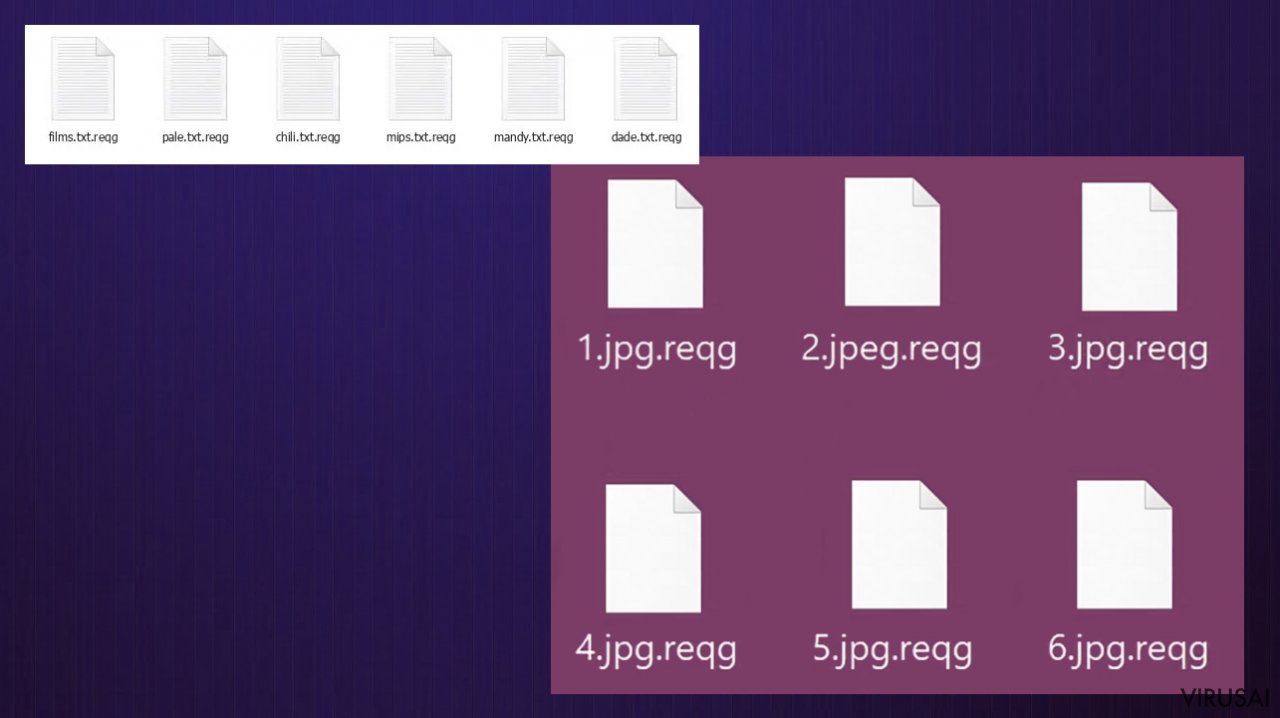
Galima išeitis, sprągų turinčioms viruso versijoms
Jei užkrėtėte kompiuterį vienu iš „Djvu“ variantų, turėtumėte pabandyti naudoti „Emsisoft decryptor for Djvu/STOP“. Svarbu paminėti, kad ši priemonė neveiks visiems – ji veikia tik tuo atveju, jei duomenys buvo užblokuoti su neprisijungusiu ID dėl to, kad kenkėjiška programinė įranga nesugebėjo susisiekti su savo nuotoliniais serveriais.
Net jei jūsų atvejis atitinka šią sąlygą, kažkas iš aukų turi sumokėti nusikaltėliams, išgauti neprisijungusį raktą ir tada pasidalyti juo su „Emsisoft“ saugumo tyrėjais. Dėl to gali nepavykti iš karto atkurti užšifruotų failų. Taigi, jei dešifratorius sako, kad jūsų duomenys buvo užrakinti su neprisijungusiu ID, bet šiuo metu jų negalima atkurti, turėtumėte pabandyti vėliau. Be to, prieš tęsdami darbą turite į bendrovės serverius įkelti failų rinkinį – vieną užšifruotą ir sveiką.
- Parsisiųskite Emsisoft įrankį
- Spauskite failą – decrypt_STOPDjvu.exe
- Kai User Account Control (UAC) langas pasirodys, rinkitės Yes.
- Spauskite OK.
- Programa aptiks failus pati, arba galite spausti Add folder apačioje
- Rinkitės mygtuką Decrypt.
Galimi rezultatai
- „Decrypted!“ kai viskas pavyko.
- „Error: Unable to decrypt file with ID:“ jdar nėra galimybės atkurti failus, nes sistemoje nėra reikiamo ID.
- „This ID appears to be an online ID, decryption is impossible“ – jūsų failai negali būti atkurti nes tai yra pavojingesnė viruso versija.
Akivaizdu, kad kenkėjai siekia pelno, todėl jie labai greitai sureagavo ir pakeitė šifravimo metodą į saugesnį RSA ir abiejų metodų miksą. Nuo to laiko naujos kenkėjiškos programos versijos kasdien kelia grėsmę šimtams naudotojų – ji tapo labiausiai paplitusia išpirkos reikalaujančios programinės įrangos atmaina, atakuojančia namų naudotojus.
Kad ateityje išvengtumėte šios pavojingos infekcijos, primygtinai rekomenduojame laikytis atokiau nuo torrentų ir svetainių, kuriose platinami programinės įrangos nemokamos versijos, nulaužimo įrankiai. Svarbiausia, niekada neignoruokite saugumo programinės įrangos perspėjimų, manydami, kad tai klaidingas teigiamas rezultatas! Rūpinkitės sistema ir turėkite SpyHunter 5Combo Cleaner ar Malwarebytes tokiam saugumui užtikrinti.
Pašalinimo galimybės ir sistemos atkūrimas
Jei prieš ataką parengėte atsargines kopijas, tereikia iš sistemos pašalinti kenkėjišką programinę įrangą – šiam darbui rekomenduojame naudoti antivirusines programas. Prieš naudodami apsaugos programinę įrangą įsitikinkite, kad ji yra atnaujinta, kad galėtumėte nuskaityti savo įrenginį.
Nuolat turite ruošti užšifruotų failų kopijas, nes be jų atkūrimas vargu ar pavyks. Jei to nepadarysite ir bandysite naudoti atkūrimo sprendimus, galite negrįžtamai sugadinti savo duomenis ir net veikianti dešifravimo priemonė jums nepadės. Būtinai padarykite atsarginę kopiją atskiroje laikmenoje, pavyzdžiui, USB atmintinėje arba debesų saugykloje kaip Google Drive.
Tai atlikę, galite tęsti duomenų atkūrimo procesą. Atminkite, kad mokėti kibernetiniams nusikaltėliams nerekomenduojama, nes tai tik padidina programišių motyvaciją kurti daugiau kenkėjiškų programų ir užkrėsti daugiau žmonių – jų neteisėtas verslas veikia.
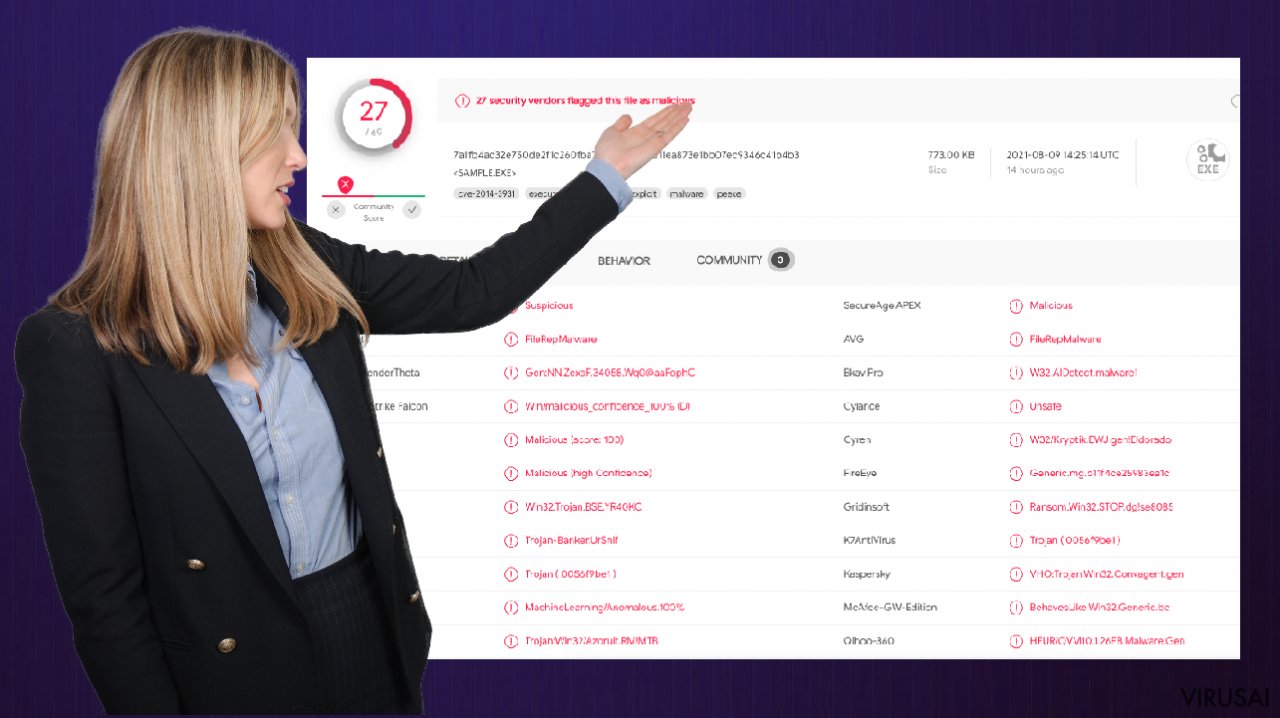
Vos tik į kompiuterį patenka kenkėjiška programa, tokia kaip išpirkos reikalaujantis virusas, sistema pakeičiama, kad veiktų kitaip. Pvz., infekcija gali pakeisti Windows registro duomenų bazę, sugadinti gyvybiškai svarbų sistemos paleidimą ir kitas sritis arba net ištrinti ar pažeisti DLL failus ir pan.
Vos tik kenkėjiška programa pažeidžia sisteminį failą, antivirusinė programa nebegali nieko padaryti ir tiesiog palieka jį tokį, koks yra. Taigi, vartotojams gali kilti stabilumo, greičio, naudojimosi problemų, kurios gali taip įgristi ar būti tokios didelės, kad net teks iš naujo įdiegti Windows.
Būtent todėl siūlome naudoti vienetinį, patentuotos technologijos taisymo įrankį – FortectIntego. Ši programa ne tik gali sutvarkyti viruso padarytą žalą, bet ir pašalinti kenkėjiškas programas, kurios spėjo įsilaužti į sistemą. Be to, ši programa taip pat gali sutvarkyti įvairias su Windows sistema susijusias problemas, kurias sukelia ne infekcijos, pvz., registro klaidas, kompiuterio užstrigimus ir pan.
- Atsisiųskite programą spustelėdami aukščiau esančią nuorodą,
- spustelėkite ReimageRepair.exe,
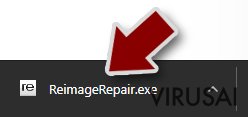
- jeigu iššoka User Account Control (UAC), paspauskite Yes,
- paspauskite Install ir palaukite, kol bus įdiegta programa,
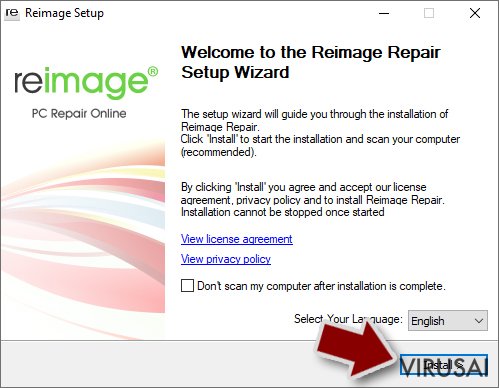
- jūsų įrenginio analizė prasidės iš karto,

- kai analizė bus baigta, patikrinkite rezultatus – juos matysite ties Summary,
- dabar galite paspausti ant kiekvienos problemos atskirai ir sutvarkyti jas rankiniu būdu,
- jeigu matote daug problemų ir jums sunku jas ištaisyti, tuomet rekomenduojame nusipirkti licenciją ir viską sutvarkyti automatiškai.

Jei naudosite patikimą programą, jums nereikės jaudintis dėl būsimų kompiuterio problemų, nes daugumą jų galima greitai išspręsti tiesiog atliekant pilną sistemos nuskaitymą. O svarbiausia, kad taip išvengsite varginančio Windows operacinės sistemos perinstaliavimo, kurio kartais prireikia dėl sugadintų sisteminių failų ir kitų problemų.
Kaip išvengti virusų
Kibernetiniai nusikaltėliai išsiunčia el. laišką su suklastota antraštės informacija, apgaule įtikindami, kad tai siuntimo bendrovės, pavyzdžiui, DHL ar FedEx, laiškas. Laiške pranešama, kad jie bandė jums pristatyti siuntinį, bet dėl tam tikrų priežasčių nepavyko.
Kartais el. laiškuose teigiama, kad tai pranešimai apie jūsų atliktą siuntimą. Bet kuriuo atveju negalite atsispirti smalsumui sužinoti, apie ką kalbama laiške – ir atidarote prisegtą failą (arba spustelite laiške esančią nuorodą). Ir štai jūsų kompiuteris užkrėstas išpirkos reikalaujančia programa REQG ransomware.
Taip pat pastebėta, kad išpirkos reikalaujanti programinė įranga atakuoja aukas pasinaudodama kompiuteryje įdiegtos programos arba pačios operacinės sistemos pažeidžiamumu. Dažniausiai išnaudojama pati operacinė sistema, naršyklės, Microsoft Office ir trečiųjų šalių programos. Venkite bet kokių neaiškių laiškų atidarinėjimo ir visad pasikliaukite antivirusinės programos (SpyHunter 5Combo Cleaner, Malwarebytes) pagalba kovojant su infekcijomis.
Rankinis Reqg viruso pašalinimas
Išpirkos reikalaujantis virusas: atkurkite failus naudodami atkūrimo programą
Kadangi prieš išpirkos reikalaujančiam virusui (ang. ransomware) patenkant į sistemą daug vartotojų nebūna pasiruošę atsarginių duomenų kopijų, daugelis iš jų gali visiems laikams prarasti galimybę naudotis svarbiais failais. Sumokėti kibernetiniams nusikaltėliams išpirką taip pat yra labai rizikinga, nes jie gali apgauti vartotoją taip ir neatsiųsdami reikalingo įrankio failų iššifravimui.
Nors tai skamba gan baisiai, visgi neverta iš karto nuleisti rankų, nes kai kuriose situacijose gali padėti duomenų atkūrimo programa. Tiesa, ar ji bus ir kiek bus veiksminga labai priklauso nuo naudoto šifravimo algoritmo, fakto, ar virusas sugebėjo iki galo atlikti užprogramuotas užduotis ir pan. Kadangi yra tūkstančiai skirtingų išpirkos reikalaujančių virusų, neįmanoma iš karto pasakyti, ar trečiųjų šalių programinė įranga tiks ir padės susigrąžinti bent dalį failų.
Būtent todėl siūlome išmėginti failų atkūrimo programą nepaisant to, kuris išpirkos reikalaujantis virusas atsidūrė jūsų kompiuteryje. Tik prieš bandant išspręsti šią problemą svarbu atkreipti dėmesį į porą patarimų:
- pirmiausia pasidarykite atsargines failų kopijas (pvz., įsirašykite juos į USB atmintinę), nes saugos ar duomenų atkūrimo programinė įranga gali sugadinti užšifruotus duomenis,
- šiuo būdu atkurti failus bandykite tik tada, kai nuskaitysite visą sistemą su patikima antivirusine programa.
Įdiekite duomenų atkūrimo programą
- Atsisiųskite Data Recovery Pro.
- Dukart spustelėkite atsisiųstą failą, kad paleistumėte įdiegimą.

- Vykdykite ekrane pateikiamas instrukcijas, kad sėkmingai įdiegtumėte programą.

- Kai tik paspausite Finish, galėsite naudotis programa.
- Pasirinkite Everything arba tik atskirus aplankus, iš kurių norite atkurti failus.

- Paspauskite Next.
- Apačioje įgalinkite Deep scan ir pasirinkite, kuriuos diskus norite nuskaityti.

- Paspauskite Scan ir palaukite, kol bus baigtas skanavimas.

- Dabar galite pasirinkti, kuriuos aplankus ar failus norite atkurti – nepamirškite, jog taip pat galite ieškoti failo pagal pavadinimą!
- Paspauskite Recover, kad atkurtumėte failus.

Rankinis Reqg pašalinimas saugiajame režime
Svarbu! →
Rankinio pašalinimo instrukcijos gali būti per sudėtingas paprastiems kompiuterių naudotojams. Tam, kad viską atliktumėte teisingai, reikia turėti IT žinių (pašalinus ar pažeidus gyvybiškai svarbius sisteminius failus galima visiškai sugadinti Windows sistemą). Be to, tai gali užtrukti net kelias valandas, todėl mes rekomenduojame verčiau rinktis aukščiau pateiktą automatinį pašalinimą.
1 žingsnis. Įjunkite saugųjį režimą
Geriausia rankinį kenkėjiškos programos pašalinimą atlikti saugiajame režime.
Windows 7 / Vista / XP
- Spustelėkite Start > Shutdown > Restart > OK.
- Kai jūsų kompiuteris taps aktyviu, kelis kartus spauskite F8 mygtuką (jei tai neveikia, pabandykite F2, F12, Del ir kt. – tai priklauso nuo jūsų pagrindinės plokštės modelio), kol išvysite Advanced Boot Options langą.
- Iš sąrašo pasirinkite Safe Mode with Networking.

Windows 10 / Windows 8
- Dešiniuoju pelės mygtuku spustelėkite Start mygtuką ir pasirinkite Settings.

- Slinkite žemyn, kad pasirinktumėte Update & Security.

- Kairėje lango pusėje pasirinkite Recovery.
- Dabar slinkite žemyn, kad rastumėte Advanced Startup skyrių.
- Spustelėkite Restart now.

- Pasirinkite Troubleshoot.

- Eikite į Advanced options.

- Pasirinkite Startup Settings.

- Paspauskite Restart.
- Dabar paspauskite 5 arba spustelėkite 5) Enable Safe Mode with Networking.

2 žingsnis. Išjunkite įtartinus procesus
Windows Task Manager yra naudingas įrankis, rodantis fone veikiančius procesus. Jei kenkėjiška programa vykdo procesą, turėtumėte jį išjungti:
- Norėdami atidaryti Windows Task Manager, klaviatūroje spauskite Ctrl + Shift + Esc.
- Spauskite More details.

- Slinkite žemyn į Background processes skyrių ir ieškokite ko nors įtartino.
- Dešiniuoju pelės mygtuku spustelėkite tai ir pasirinkite Open file location.

- Grįžkite prie proceso, paspauskite dešinį pelės mygtuką ir pasirinkite End Task.

- Ištrinkite kenksmingo aplanko turinį.
3 žingsnis. Patikrinkite programos paleidimą
- Norėdami atidaryti Windows Task Manager, klaviatūroje spauskite Ctrl + Shift + Esc.
- Eikite į Startup skirtuką.
- Dešiniuoju pelės mygtuku spustelėkite įtartiną programą ir pasirinkite Disable.

4 žingsnis. Ištrinkite viruso failus
Su kenkėjiškomis programomis susiję failai gali slėptis įvairiose jūsų kompiuterio vietose. Pateikiame instrukcijas, kurios gali padėti juos rasti:
- Windows paieškoje įveskite Disk Cleanup ir paspauskite Enter.

- Pasirinkite diską, kurį norite išvalyti (C: pagal numatytuosius nustatymus yra jūsų pagrindinis diskas ir greičiausiai bus tas, kuriame yra kenkėjiškų failų).
- Slinkite per Files to delete sąrašą, pasirinkdami šiuos failus:
Temporary Internet Files
Downloads
Recycle Bin
Temporary files - Pasirinkite Clean up system files.

- Taip pat galite ieškoti kitų kenksmingų failų, paslėptų šiuose aplankuose (įrašykite juos į Windows Search ir paspauskite Enter):
%AppData%
%LocalAppData%
%ProgramData%
%WinDir% -
Baigę iš naujo paleiskite kompiuterį įprastu režimu.
Jums rekomenduojama
Pasirinkite teisingą naršyklę ir padidinkite savo saugumą su VPN įrankiu
Internetinis šnipinėjimas pastaraisiais metais tampa vis didesne problema, todėl žmonės vis dažniau domisi kaip apsaugoti savo privatumą. Vienas iš pagrindinių būdų, kaip sustiprinti savo saugumą – pasirinkti saugiausią, privatumą galinčią suteikti interneto naršyklę. Nors žiniatinklio naršyklės negali užtikrinti visiško privatumo ir saugumo, tačiau kai kurios iš jų yra daug pažangesnės tokių funkcijų srityje.
Be to, naudodamiesi Private Internet Access VPN galite naršyti internete visiškai anonimiškai ir dar labiau sustiprinti savo apsaugą. Ši programinė įranga nukreipia srautą per skirtingus serverius, taip užmaskuodama jūsų IP adresą ir buvimo vietą. Pasitelkę saugios naršyklės ir VPN derinį, galėsite naršyti internete be jokios baimės tapti nusikaltėlių ar šnipinėjimo auka.
Atkurkite failus, kuriuos sugadino pavojingas virusas
Nepaisant to, kad yra įvairių aplinkybių dėl kurių sistemoje esantys duomenys gali pradingti, įskaitant ir netyčinį pašalinimą, dažniausia priežastis, kodėl žmonės netenka nuotraukų, dokumentų, vaizdo įrašų bei kitų svarbių duomenų – tai kenkėjiškos programonės įrangos įsirašymas.
Potencialiai nepageidaujamos programos gali pašalinti kai kuriuos failus bei neleisti veikti programinei įrangai. Vis dėlto, didesnę grėsmę kelia pavojingi virusai. „Ransomware“ tipo virusai koncentuojasi į duomenų šifravimą ir vartotojų prieigos prie duomenų ribojimą, todėl įsirašius tokį virusą į kompiuterį galite visam laikui prarasti asmeninius duomenis. Ypač jei nepasveriate kaip svarbu daryti failų kopijas.
Užkoduotų failų atrakinimo galimybės yra labai ribotos, tačiau kai kurios programos turi duomenų atkūrimo funkciją. Kai kuriais atvejais Data Recovery Pro programa gali padėti atkurti bent dalį duomenų, kuriuos užrakino failus koduojantis virusas ar kita kenkėjiška programa.
